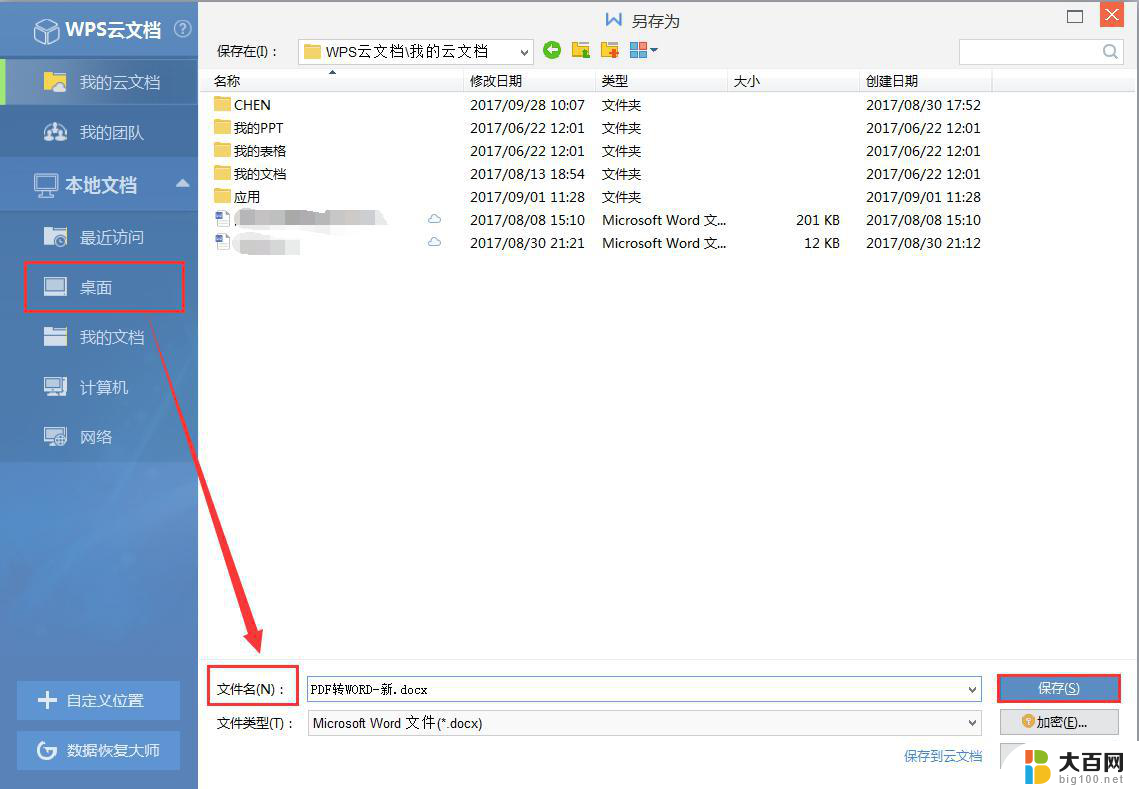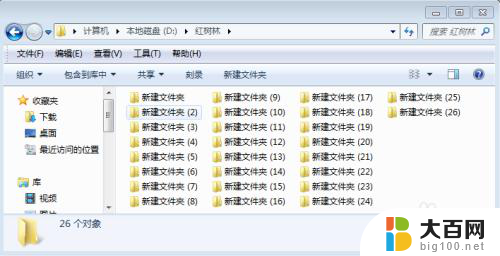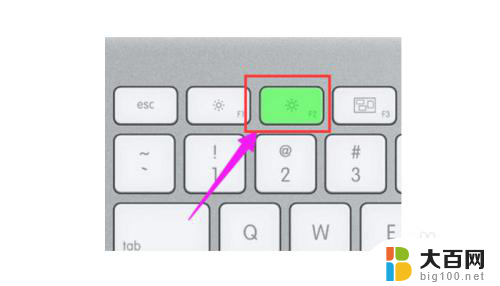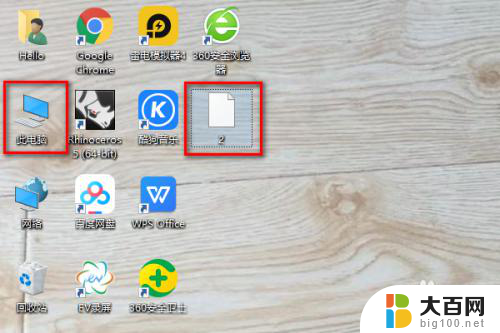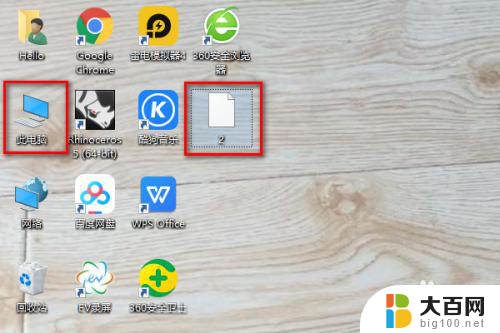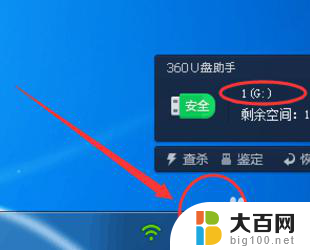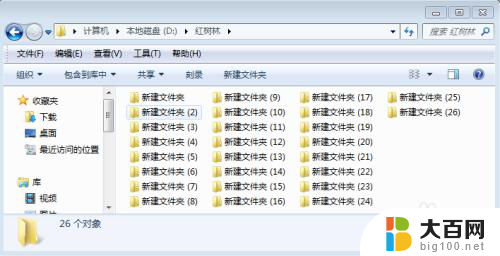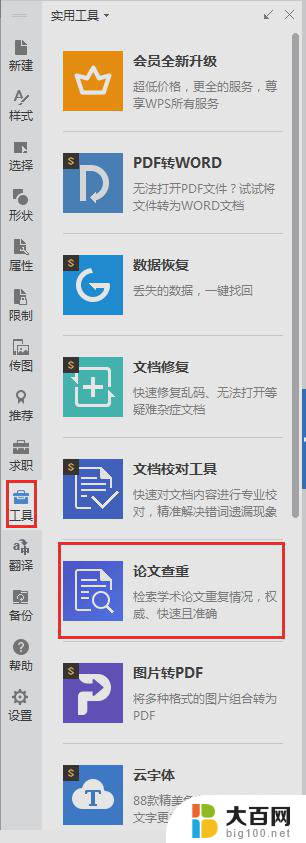怎么给文档重命名 给Word文档重命名的步骤
更新时间:2023-10-05 08:43:05作者:xiaoliu
怎么给文档重命名,在日常工作和学习中,我们经常会遇到需要给文档重命名的情况,无论是为了更好地管理文件,还是为了方便自己和他人查找和识别,给文档重命名都是一项必备的技能。特别是对于Word文档,它是我们常用的办公工具之一,如何给Word文档进行重命名成为我们必须掌握的技巧之一。下面将为大家介绍一些简单实用的步骤,帮助大家轻松给Word文档重命名。
具体步骤:
1.第一种方法:找到要重命名的word文档。右键点击文件名,在下拉菜单中点击“重命名”。

2.文件名变为编辑状态,就可以输入新的文件名了。
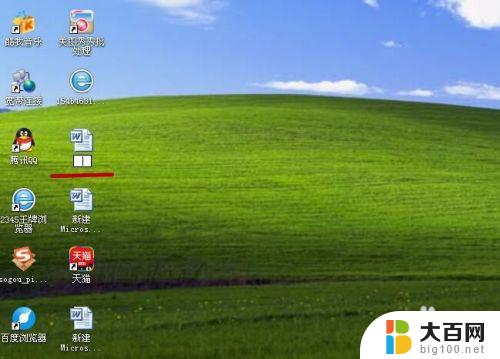
3.在桌面其他位置双击鼠标左键,重命名就完成了。
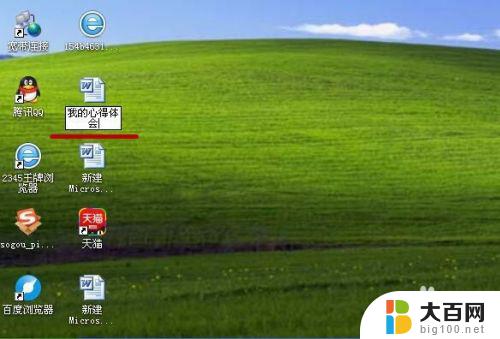

4.第二种方法:左键双击文件名,打开文档。
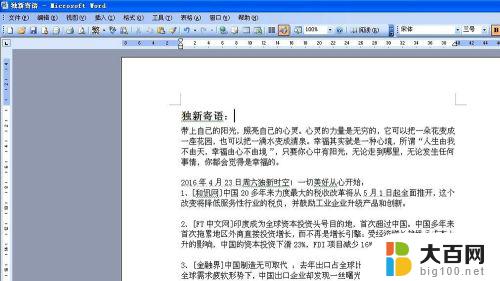
5.在“文件”中找到“另存为”,点击。

6.在出现的对话框中填写新的文件名,点击“保存”。就好了。
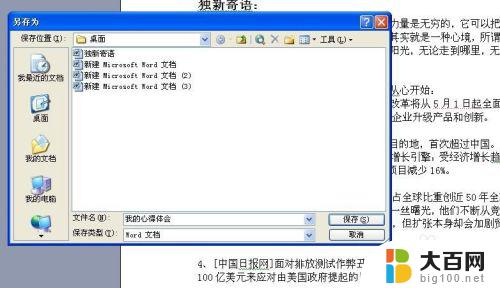
以上就是如何给文档改名的全部内容,如果你遇到这种情况,你可以按照小编的步骤进行解决,这非常简单快速,一步到位。